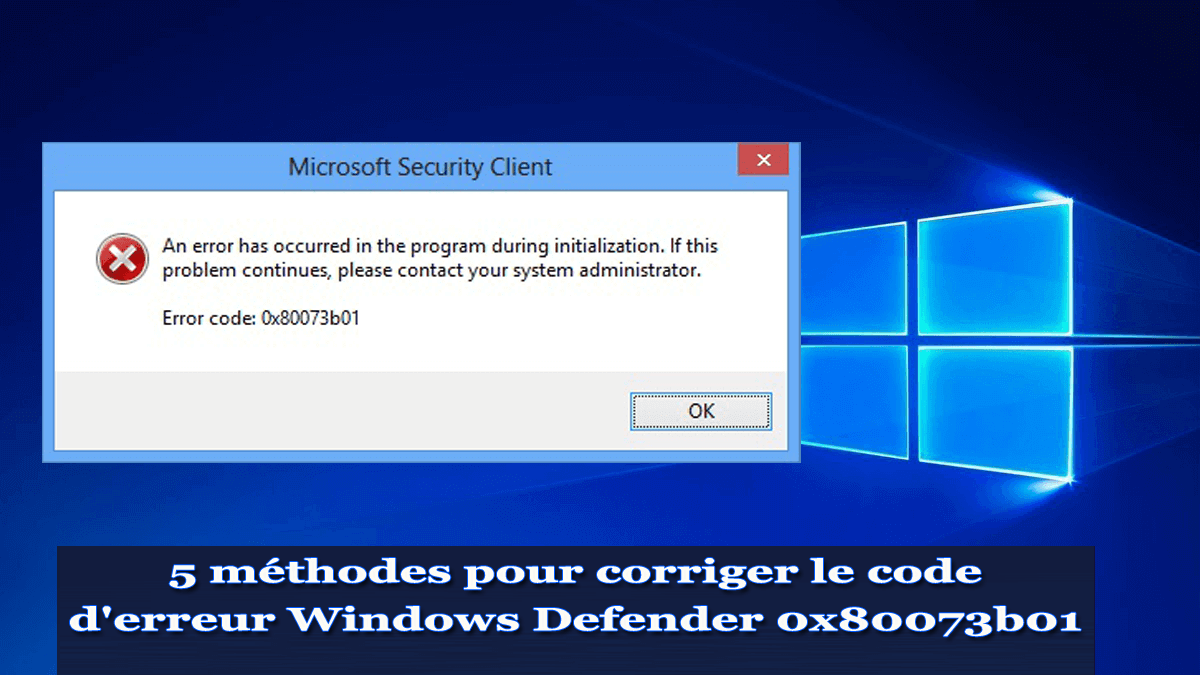
Avez-vous aussi le message d’erreur 0x80073b01 lorsque vous essayez d’ouvrir Windows Defender? Ne vous inquiétez pas! Vous n’êtes pas seul dans cette situation, de nombreux utilisateurs sont confrontés à cette erreur.
Vous risquez peut-être de voir d’autres erreurs telles que “impossible de trouver Windows Defender dans le Panneau de configuration”, “impossible de démarrer Windows Defender”. Malgré cela, vous pouvez probablement voir le message indiquant que Windows Defender est activé, qu’il protège votre ordinateur. Vous obtiendrez également des mises à jour, mais vous ne pourrez toujours pas le démarrer.
Le code d’erreur 0x80073b01 indique principalement quand Window Defender est endommagé et l’autre raison peut être la corruption du registre ou le fichier d’application mal configuré.
Si vous souhaitez vous débarrasser de cette situation, continuez à lire la section ci-dessous pour trouver la solution à l’erreur que vous rencontrez.
Comment réparer l’erreur 0x80073b01 de Windows Defender
Voici les solutions proposées pour corriger l’erreur 0x80073b01 afin de résoudre le problème. Suivez les étapes avec soin afin que vous ne devez pas faire face à tout problème dû. Je vais discuter des méthodes manuelles et automatiques pour corriger l’erreur que vous rencontrez.
Méthode 1: Désinstallez le logiciel de sécurité tiers
Tout logiciel de sécurité tiers interfère avec les fonctionnalités de sécurité intégrées de Windows Defender. C’est probablement la raison pour afficher cette erreur 0x80073b01. Je vous recommande fortement de le désinstaller.
Suivez les étapes ci-dessous pour désinstaller le logiciel tiers:
- Aller au Panneau de configuration
- Cliquez sur installer / désinstaller le programme-> cliquez sur Ouvrir.

- Sélectionnez la liste des programmes installés.
- Faites un clic droit sur le programme.
- Enfin, cliquez sur désinstaller.

Après la désinstallation ou la réinstallation, veuillez redémarrer votre PC / ordinateur portable.
Au-dessus des étapes données sont utiles, mais il laisse les fichiers inutiles ou des entrées de registre derrière elle. Ce sera mieux pour vous si vous utilisez un outil de suppression puissant qui supprimera les logiciels tiers sans laisser ses traces.
Il existe de nombreux outils de suppression sur le marché, mais je vous recommanderai le puissant programme de désinstallation Revo. C’est le meilleur et désinstaller votre logiciel complètement.
Obtenez Revo Uninstaller pour supprimer complètement les programmes.
Redémarrez votre PC / ordinateur portable et vérifiez si votre erreur Windows Defender est résolue ou non.
aussi lire: 6 rapide tweaks à corriger Google Chrome utilisation élevée du processeur Windows 10
Méthode 2: Éditeur du Registre pour corriger le code d’erreur Windows Defender 0x80073b01
Ici, je vais discuter d’une autre méthode pour corriger l’erreur 0x80073b01. Dans cette méthode, vous devez réparer les entrées de registre corrompues ou les problèmes et erreurs de registre.
Bien, réparer les registres manuellement est très risqué et prend beaucoup de temps, une petite erreur peut endommager tout votre système. Il est donc suggéré d’exécuter l’outil de réparation du registre. C’est très puissant et corrige automatiquement les erreurs de registre.
Obtenez l’outil de réparation du registre pour résoudre divers problèmes et erreurs du registre.
Mais si vous le souhaitez, vous pouvez également corriger cette erreur à l’aide des étapes manuelles, puis procédez très soigneusement.
Attention: Suivez les étapes très avec prudence et soigneusement comme une erreur sera nocif pour votre PC / ordinateur portable.
- Appuyez sur la touche Windows + R
- Dans Exécuter Windows qui s’ouvre, tapez regedit et cliquez sur Entrée pour ouvrir l’Éditeur du Registre.
- Aller au volet de navigation de gauche pour arriver à
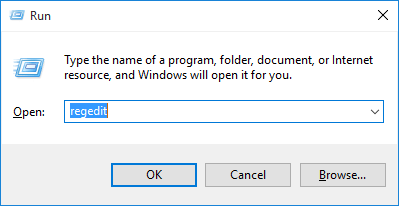
HKEY_LOCAL_MACHINE / LOGICIEL / Microsoft / WindowsNT / Version actuelle / ImageFileExecutionOption / et supprimez l’entrée msseces.exe. Après cela a

HKEY_CURRENT-USER / Logiciel / Microsoft / windows / Version actuelle / Stratégies / Explorer / DisallowRun et supprimez à nouveau l’entrée msseces.exe.

Méthode 3: outil de vérification des fichiers système pour se débarrasser de l’erreur 0x80073b01
L’outil de vérification des fichiers système est fourni avec le système d’exploitation Windows et facilite l’analyse et la réparation des fichiers système corrompus. Si le problème se pose en raison de fichiers système corrompus dans Windows Defender. Ensuite, espérons que cette méthode vous aidera à corriger l’erreur 0x80073b01.
Suivez les étapes ci-dessous pour corriger l’erreur:
- Cliquez sur Windows + X> tapez cmd
- Sélectionnez Invite de commandes> et Exécuter en tant qu’administrateur.
- Tapez la commande donnée et appuyez sur Entrée pour l’implémenter: sfc / scannow.
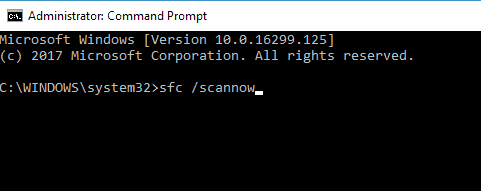
Une fois la commande terminée, j’espère que votre problème est résolu maintenant.
Si votre problème n’est toujours pas résolu, suivez la méthode suivante.
Méthode 4: Mettez à jour votre Windows Defender pour corriger l’erreur 0x80073b01
Si votre Windows Defender n’est pas mis à jour, vous obtiendrez le code d’erreur suivant: 0x80073b01. Donc, vérifiez les mises à jour et voyez si une mise à jour est disponible pour vous ou non. Cette méthode est très simple et peut être utilisée par tout le monde car elle ne nécessite aucune connaissance technique.
- Cliquez sur la touche Windows -> dans l’option de recherche> tapez Windows Update.
- Ouvrez le résultat.
- Sélectionnez Vérifier les mises à jour et recherchez les mises à jour disponibles.
- S’il y a des mises à jour, cliquez sur Installer.
- Redémarrez à la fin de l’installation.
Si les méthodes ci-dessus ne vous aident pas ou vous semblent difficiles à faire. Ensuite, j’ai une méthode facile et utile pour vous débarrasser de l’erreur 0x80073b01. Suivez la dernière méthode pour corriger cette erreur.
aussi lire: [Résolu] Comment réparer Windows Defender Error Code 0x8050800c sur Windows 10?
Méthode 5: L’outil de réparation de Windows pour corriger l’erreur 0x80073b01
Si vous n’êtes pas techniquement expert pour suivre la méthode manuelle, je vous recommanderai vivement d’utiliser un outil puissant pour corriger le code d’erreur 0x80073b01 de microsoft security essentials ou pour résoudre tout problème lié à Windows.
Je vais vous suggérer d’essayer l’outil de réparation de Windows pour corriger cette erreur. Il vous aidera également à résoudre d’autres problèmes tels que les fichiers endommagés, la corruption de registre, la protection de votre appareil contre les virus et les programmes malveillants, entre autres. Cela vous aidera également à optimiser les performances de votre PC Windows.
Parfois, une solution automatique est plus utile que des solutions manuelles pour corriger facilement les erreurs de Windows. Cela vaudra la peine d’essayer l’outil de réparation automatique.
Obtenez l’outil de réparation Windows Reimage, pour résoudre les problèmes liés à Windows
Conclusion
J’espère que les méthodes ci-dessus vous aideront à corriger l’erreur 0x80073b01 dans Windows Defender. J’ai essayé de mon mieux pour vous aider avec votre problème en vous donnant les meilleures corrections manuelles. Alors, vérifiez toutes les méthodes une par une pour voir laquelle vous convient le mieux.
Les correctifs susmentionnés vous aident non seulement à corriger le code d’erreur Windows Defender 0x80073b01, mais vous aideront également à résoudre d’autres problèmes liés à Windows.
De plus, vous pouvez également opter pour la solution automatique pour corriger l’erreur facilement et commencer à utiliser Windows Defender.
Si vous rencontrez un problème ou si vous souhaitez faire une suggestion, n’hésitez pas à la partager avec nous dans la section commentaires ci-dessous ou à nous rendre visite à l’adresse suivante: @ http://ask.pcerror-fix.com.
Hardeep has always been a Windows lover ever since she got her hands on her first Windows XP PC. She has always been enthusiastic about technological stuff, especially Artificial Intelligence (AI) computing. Before joining PC Error Fix, she worked as a freelancer and worked on numerous technical projects.